- Adobejeva namizna aplikacija CC uporabnikom omogoča enostavno upravljanje z več kot 20+ aplikacijami in sredstvi.
- Namizna aplikacija Adobe Creative Cloud je potrebna za namestitev Adobe XD in druge kreativne programske opreme.
- Če želite namestiti aplikacijo Adobe XD, ne da bi namestili namizno aplikacijo Creative Cloud, se morate obrniti na podporo za Adobe.
- Lahko pa tudi preprosto onemogočite namizje Adobe CC od zagona, da odpravite sistemske težave, ki jih povzroča aplikacija.

Creative Cloud je vse, kar potrebujete, da oživite svojo domišljijo. Uporabite vse aplikacije Adobe in jih združite za neverjetne rezultate. Z uporabo Creative Cloud lahko ustvarjate, urejate in upodabljate v različnih oblikah:
- Fotografije
- Video posnetki
- Pesmi
- 3D modeli in infografika
- Številna druga umetniška dela
Pridobite vse aplikacije po posebni ceni!
Adobe XD je priljubljena aplikacija za oblikovanje uporabniškega vmesnika / uporabniškega vmesnika, ki jo lahko uporabimo za ustvarjanje žičnih okvirjev, animacije, prototipa in celo sodelovanje z drugimi ustvarjalci. Podobno kot druga Adobeova programska oprema je tudi Adobe XD del podjetja
Creative Cloud.Storitev Adobe Creative Creative v oblaku ponuja zbirko več kot 20 aplikacij za fotografijo, oblikovanje, video, UX in druge. Adobe zahteva, da uporabniki namestijo namizno aplikacijo Creative Cloud, da lahko namestijo XD in druge aplikacije.
Namizni odjemalec CC je odgovoren tudi za upravljanje naročnine na Adobe, posodabljanje aplikacij, sinhronizacijo v oblaku in še več. Čeprav je aplikacija uporaben pripomoček, lahko nekateri uporabniki raje namestijo Adobe XD brez Creative Cloud.
Na žalost Adobe ne ponuja samostojnega namestitvenega programa Adobe XD za najnovejšo različico. Torej, obstaja rešitev za namestitev Adobe XD brez Creative Cloud? No, ugotovimo.
Kako namestiti Adobe XD brez Creative Cloud?
Za neposredno povezavo za prenos se obrnite na Adobe
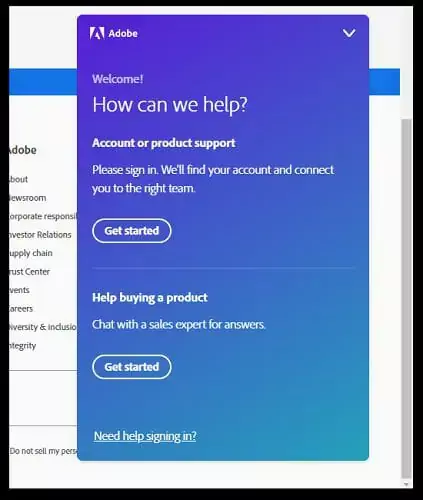
- Poskrbite, da imate aktivno naročnino Adobe XD.
- Pojdi do Stran s pomočjo za Adobe in kliknite ikono klepeta v spodnjem desnem kotu.
- Prijavite se v svoj račun Adobe z veljavnimi poverilnicami.
- Ko se prijavite, prosite agenta Adobe, da vam posreduje neposredno povezavo za prenos za namestitveni program Adobe XD. Po potrebi lahko uporabite spodnjo predlogo:
Pozdravljeni, potrebujem neposredne povezave za prenos (namestitvene naprave brez povezave) za nove izdaje Adobe XD iz leta 2021. Bi mi lahko pomagali? - Za prenos namestitvenega programa Adobe XD uporabite začasno povezavo za prenos, ki jo posreduje agent.
- Izvlecite datoteko Zip in kliknite datoteko setup.exe, da namestite Adobe XD brez Creative Cloud.
Če agent Adobe zavrne neposredne povezave za prenos, preprosto zapustite klepet in se poskusite povezati z drugim agentom.
Čeprav redko, boste včasih morda morali nekajkrat poskusiti srečo, preden boste prejeli neposredno povezavo za prenos.

Adobe XD
Za namestitev Adobe XD ne potrebujete Creative Cloud, vendar za njegovo namestitev še vedno potrebujete naročnino.
Onemogočite Adobe Creative Cloud od zagona
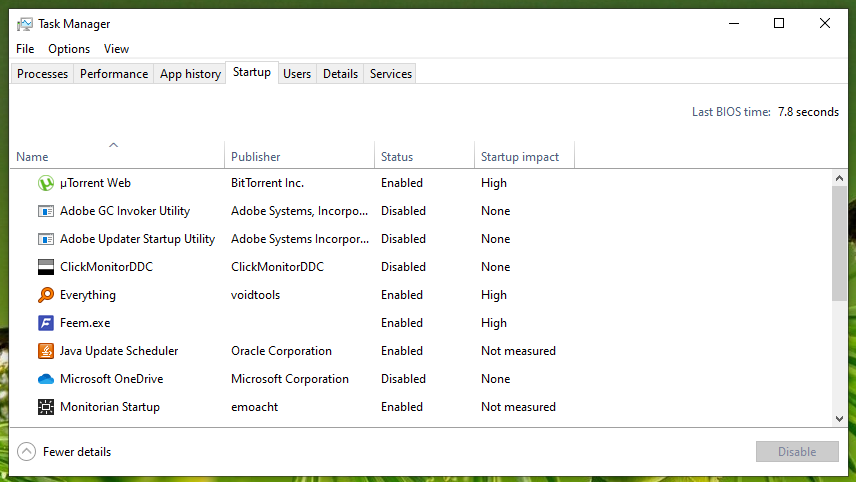
- Pritisnite tipko Windows tipko na tipkovnici in vnesite Upravitelj opravil.
- Odprite aplikacijo Upravitelj opravil in kliknite Začeti zavihek.
- Na zavihku Startup izberite aplikacijo Adobe Creative Cloud in kliknite Onemogoči .
- Ko je onemogočen, zaprite upravitelja opravil. Zaprite tudi aplikacijo Creative Cloud, tako da razširite ikono sistemske vrstice.
Kot smo že omenili, namizje Adobe Creative Cloud naredi več kot le upravljanje programske opreme Adobe Creative. Lahko posodablja vse nad 20 let Adobe, upravlja sinhronizacijo v oblaku in ponuja dostop do dodatnih Adobeovih sredstev.
Vendar lahko včasih aplikacija zaradi različnih aktivnih procesov v ozadju povzroči veliko porabo sistemskih virov. To lahko vpliva na delovanje sistema in upočasni vaš sistem.
Če želite odpraviti težavo, lahko onemogočite delovanje aplikacije Creative Cloud v ozadju. Če ne deluje, si oglejte dodatne korake za ustavi ustvarjalni oblak ob zagonu.
Odstranite namizno aplikacijo Creative Cloud

- Prenesite najnovejšo namizno aplikacijo Creative Cloud uninstaller.
- Ko ga prenesete, izvlecite datoteko Zip in nato zaženite program za odstranjevanje.
- Kliknite Odstrani , ko se prikaže pojavno okno.
- Kliknite v redu ko aplikacijo odstranite.
Pred namestitvijo aplikacije Adobe XD z namestitvenim programom brez povezave preverite, ali ste odstranili namizno aplikacijo Adobe Creative Cloud.
Če želite popolnoma odstraniti Adobe Creative Cloud, uporabite namenski program za odstranjevanje, naveden v zgornjih korakih. Po odstranitvi znova zaženite računalnik, da uveljavite spremembe.
Medtem ko Adobe od uporabnikov zahteva, da namestijo namizno aplikacijo Creative Cloud za namestitev svoje programske opreme, kot je Adobe XD, včasih namestitev aplikacije ni izvedljiva.
Na srečo Adobe za posamezne aplikacije Creative Cloud ponuja namestitveni program brez povezave z začasnimi povezavami za prenos za namestitev aplikacij brez namizne aplikacije CC.


